Chiudere i file OKR con Viva Goals
Al termine del periodo di tempo dell'OKR, usare Microsoft Viva Goals per chiudere, segnare e commentare lo stato di avanzamento.

Chiudere un OKR o un'iniziativa
-
Passare alla scheda OKR personali .
-
Passare il puntatore del mouse sul risultato chiave o sull'iniziativa desiderata e selezionare i puntini di sospensione Altre azioni > Chiudi.
-
Aggiornare metrica, stato, punteggio e aggiungere una nota di chiusura.
-
Seleziona Chiudi per salvare.
-
Ripetere questa procedura per chiudere altri risultati chiave. I risultati verranno riportati e influiranno sull'avanzamento dell'obiettivo padre.
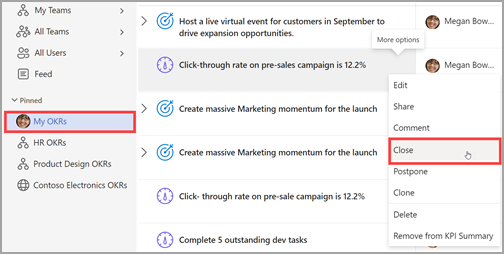
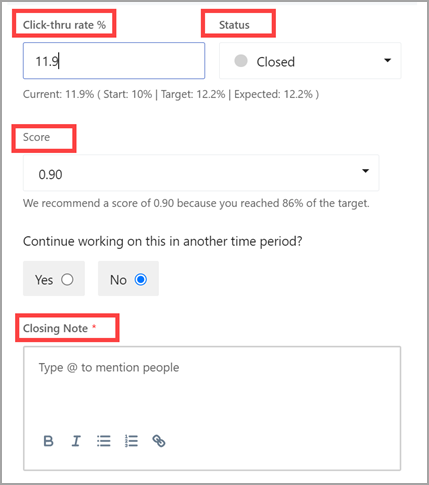
Suggerimenti:
-
Quando è stata raggiunta la scadenza per un okr, ma il lavoro è necessario per raggiungere gli obiettivi, è possibile continuare il lavoro nel periodo di tempo successivo.
-
Nel riquadro Chiudi obiettivo, seleziona Sì in Continua a lavorare su questo argomento in un altro riquadro obiettivo.
Nota sul punteggio
Al termine del periodo di tempo OKR pertinente, si chiuderanno i risultati principali e si selezionerà un punteggio in base allo stato di avanzamento. L'intervallo di punteggio è compreso tra 0 e 1, con un punteggio compreso tra 0,7 e 0,9 considerato di successo. Aggiungere commenti su ciò che è andato bene, su quello che hai appreso e su cosa può essere fatto meglio la prossima volta.
Le considerazioni da prendere in considerazione per determinare un punteggio includono: "Che cosa abbiamo imparato da questo?", "Come possiamo migliorare la prossima volta?" e "Come possiamo basarci su questo lavoro?".
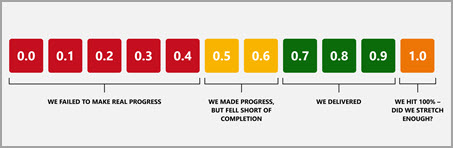
Connettiti e impara da esperti e colleghi
Partecipa alla discussione e vedi gli eventi più recenti nella community Viva Goals.










